
Las particularidades de cada aplicación hacen que estas tengan su propio lenguaje y en ocasiones eso hace que el usuario se pierda. Los usuarios que estén dando sus primeros pasos seguramente no tendrán familiaridad con ciertos términos, por eso en este artículo se explicará qué significa en Gmail CC y CO. De este modo, podrás usar Gmail con una mayor soltura y eficacia, que es de lo que se trata.
Aunque CC es una abreviatura bastante común en otras aplicaciones para indicar que un vídeo cuenta con subtítulos (en YouTube y en TikTok, por ejemplo), en Gmail su significado es ‘copia de carbón‘ –carbon copy, en inglés-. Ese es el significado real, aunque popularmente se piensa que CC es la abreviatura ‘con copia’. Esto se debe a que es la adaptación de los envíos de correos originales en los que hay varias copias en papel carbón a partir de la original. En Gmail se utiliza para enviar ese mismo correo a otros destinatarios a los que les puede resultar de interés.
Por otro lado, CO o CCO son la abreviatura de copia de carbón oculta o sencillamente copia oculta. Si estás utilizando Gmail en inglés o te encuentras en algún país anglosajón, encontrarás esta función como BCC (blind carbon copy). Esto implica que esa copia del correo electrónico que mandas se le puede hacer llegar a una persona de forma sibilina.

Cómo usar CC y CO en Gmail desde el móvil
Al ser una herramienta bastante útil a la hora de añadir destinatarios a un correo electrónico, conviene saber cómo usar CC y CO en Gmail desde el móvil, ya que son dos funciones que están ligeramente ocultas en la aplicación. El primer paso, evidentemente, es pulsar en el botón ‘Redactar’ para que se abra la pantalla que nos permitirá enviar un e-mail.
Una vez en ella, tenemos que reparar en el icono con una flecha hacia abajo que encontramos en la parte derecha del campo ‘Para’, en el que solemos poner la dirección de la persona a la que le vamos a enviar el correo. Al pulsar en dicho icono, veremos que se despliegan dos nuevos campos, CC y CCO, que son los que nos interesan para añadir ahí las direcciones a las que también queremos hacerle llegar el correo.
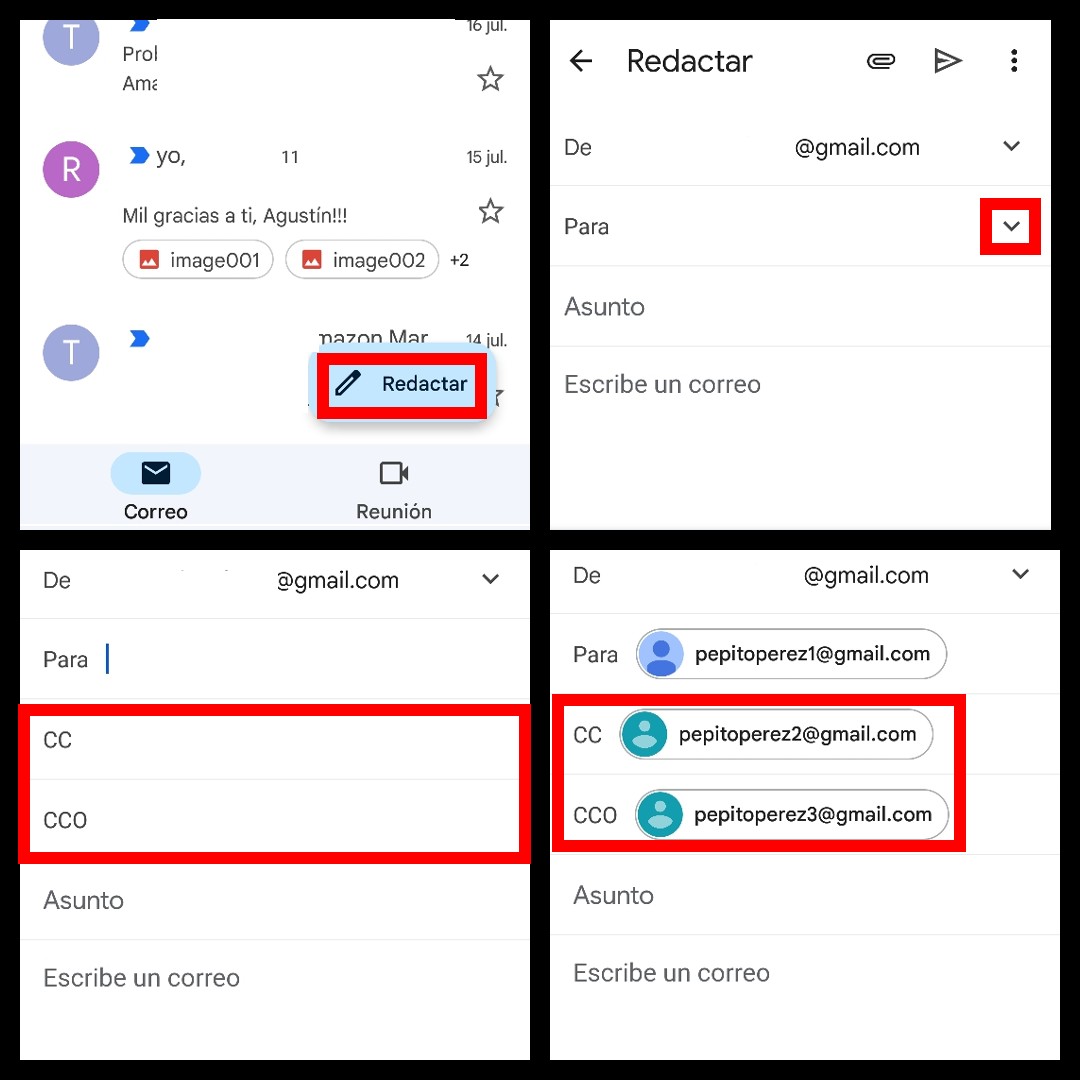
Cómo evitar que alguien sepa a quién envío un mismo correo en Gmail
En ocasiones es probable que queramos que alguien reciba un e-mail con un grado extra de discreción, y en estos casos es importante averiguar cómo evitar que alguien sepa a quién envío un mismo correo en Gmail. Esto es bastante frecuente cuando queremos enviar un correo a una lista de difusión y queremos proteger la privacidad de los destinatarios no exponiendo sus direcciones de correo electrónico.
En estos casos es cuando tenemos que añadir esas direcciones que no queremos revelar en el apartado CCO (BCC si tienes la interfaz de la aplicación de Gmail en inglés). Al añadir ahí las direcciones, el resto de destinatarios no verá esa dirección y no podrán saber que también enviaste ese mismo correo a otra persona. En algunas empresas es posible que te indiquen que no utilices la copia oculta para evitar suspicacias y garantizar un uso transparente de la aplicación, pero como hemos señalado anteriormente, para listas de difusión o momentos concretos como una invitación a una boda, conviene usar el apartado CCO de Gmail.
Hay otra alternativa que tenemos para enviar un mismo correo en Gmail sin que los destinatarios sepan que se lo hiciste llegar a otra persona. Consiste en enviar el e-mail sin mayores problemas con copia a los destinatarios. Una vez enviado, se puede ir a la carpeta de ‘Enviados’ y hacer un reenvío a la otra persona (asegurándote de quitar en este segundo envío las direcciones del resto de personas). De este modo, tu contacto recibirá el e-mail sin que los demás lo sepan, pero la vía más práctica es utilizar la copia oculta.
OTROS TRUCOS PARA Gmail
- Cómo hacer una firma con imagen en Gmail desde el móvil
- Cómo poner en Gmail confirmación de lectura
- Para qué sirve posponer un correo en Gmail
- Qué pasa si desinstalo Gmail de mi móvil
- Por qué en Gmail me aparece pendiente
- Cómo evitar que los correos de Gmail se eliminen automáticamente desde el móvil
- Cómo cambiar de cuenta en Gmail para Android sin resetear
- Cómo evitar que Gmail recuerde mi contraseña
- Cómo enviar un mensaje de Gmail a WhatsApp
- Por qué no me llegan los correos de Gmail al móvil hasta que entro en la aplicación
- Cómo crear una cuenta en Gmail
- Cómo reenviar un mensaje en Gmail desde el móvil
- Cómo hacer para que no me lleguen correos a Gmail
- Cómo ver en Gmail los correos no leídos desde el móvil
- Cómo conocer la cuenta de Gmail de una persona
- Tu cuenta de Gmail se está quedando sin espacio: cómo solucionarlo
- Cómo configurar notificaciones push para Gmail en Android
- Cómo buscar correos antiguos en Gmail desde el móvil
- Cómo deshacer un envío en Gmail después de 30 segundos desde el móvil
- Cómo recuperar un correo electrónico enviado en Gmail
- Cómo recuperar mi contraseña de Gmail desde el móvil
- Cómo iniciar sesión en Gmail desde el móvil
- Cómo adjuntar un archivo en Gmail desde mi móvil
- Cómo hacer que un correo vaya directamente a una carpeta en Gmail
- Dónde está el Spam o correo no deseado en Gmail
- Cómo crear reglas en Gmail para organizar emails
- Cómo recuperar correos eliminados en el móvil en Gmail
- Cómo cambiar el idioma en Gmail en el móvil
- Cómo quitar las notificaciones de Gmail en el móvil
- Problemas con Gmail, ¿por qué no recibo correos?
- Por qué Gmail no me deja enviar correos
- Cómo ver en Gmail los correos no deseados desde el móvil
- Cómo cambiar el nombre a la dirección de correo de Gmail desde el móvil
- Cómo cambiar la contraseña en Gmail desde el teléfono
- Cómo crear carpetas en Gmail desde el móvil
- Cómo poner Gmail en modo oscuro en Android
- Cómo poner en Gmail que estoy de vacaciones
- Cómo quitar Gmail en pausa y activar la sincronización
- Cómo crear en Gmail un grupo de contactos
- Cómo eliminar un mensaje enviado por error en Gmail
- Cómo crear en Gmail un grupo de contactos
- Cómo saber si han leído un correo en Gmail
- Cómo bloquear un correo en Gmail
- Cómo recuperar los correos archivados en Gmail
- Cómo dejar de recibir publicidad en Gmail
- Gmail no carga o no funciona, aquí te contamos qué pasa
- Esta app está desactualizada: por qué recibo este aviso de Gmail en mi iPhone
- Cómo programar una respuesta automática en Gmail en Android
- Cómo guardar mis contactos telefónicos en Gmail
- Cómo iniciar sesión con otra cuenta en Gmail
- Cómo poner un mensaje de ausente en Gmail
- Por qué Gmail no me deja descargar archivos adjuntos en Android
- Cómo ver en Gmail los correos archivados en el móvil
- Qué le pasa a Gmail hoy 2022
- Las firmas más originales para tus correos de Gmail en 2022
- Cómo tener mi correo de Hotmail en Gmail en el móvil
- Problema en Gmail: sin conexión ¿qué hago?
- Cómo cerrar la sesión de Gmail en todos los dispositivos desde mi móvil
- Por qué la sesión de mi cuenta se cierra continuamente en Gmail
- Cómo crear etiquetas en Gmail desde el móvil
- Por qué Gmail no me deja crear cuenta
- Si bloqueo a alguien en Gmail ¿se da cuenta?
- Qué significa en Gmail CC y CO
- Cómo enviar archivos grandes por Gmail
- Las mejores plantillas para Gmail gratis en español para ahorrar tiempo
- Cómo enviar un archivo PDF por Gmail desde el móvil
- Cómo cambiar una contraseña olvidada en Gmail en Android
- Las mejores frases para iniciar un correo electrónico en Gmail
- Por qué Gmail me dice que la firma es muy larga
- Cómo crear una cuenta de Gmail sin número de teléfono
- Cómo cambiar tu foto de perfil de Gmail desde el móvil
- Cómo recuperar en Gmail correos eliminados de la papelera
- Cómo hacer el seguimiento de un envío en Gmail
- Por qué no puedo ver mis correos en Gmail
- Quién puede utilizar la Inteligencia Artificial de Gmail
- Cómo reaccionar a los correos electrónicos de Gmail
- Cómo cancelar la suscripción a una newsletter en Gmail




